Im Modul Personen & Gruppen werden Datenbankfelder (DB-Felder) verwendet, um Informationen zu Personen oder Gruppen zu speichern. Viele sinnvolle Felder (wie Vorname, Nachname, E-Mail-Adresse usw.) sind bereits angelegt, um dir die Verwaltung eurer Personen- und Gruppendaten so einfach wie möglich zu machen.
Natürlich kanst du diese Felder für die Bedürfnisse deiner Kirchengemeinde anpassen oder sogar löschen. Einige Felder kannst du nicht löschen und manches nicht bearbeiten, da sonst andere Funktionen in eurem ChurchTools nicht mehr verwendbar wären.
Darüber hinaus hast du auch die Möglichkeit, eigene Felder für Personen und Gruppen zu erstellen, sodass ihr genau die Daten erfassen könnt, die für deine Kirchengemeinde Sinn machen. In diesem Artikel erfährst du, wo du die DB-Felder findest, wie du sie bearbeitest und wie du eigene anlegst.
1. DB-Felder aufrufen #
Alle bereits angelegten Felder findest du im Modul Personen & Gruppen (1) in den Stammdaten (2) unter DB-Felder (3).
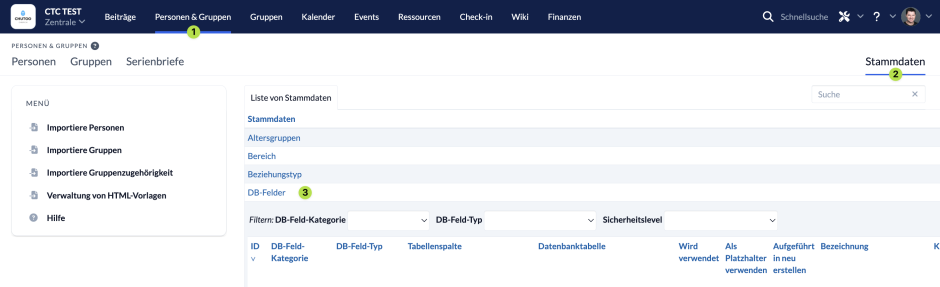
Mit den Filtern, die du oberhalb der Liste findest, kannst du die Anzeige nach DB-Feld-Kategorie, -Typ und Sicherheitslevel eingrenzen, um mehr Übersicht zu erhalten.
2. DB-Felder bearbeiten #
Um ein bestehendes Feld zu bearbeiten, klickst du einfach auf das entsprechende Feld, änderst die Parameter nach deinen Wünschen ab und speicherst deine Änderungen.
3. Eigene DB-Felder erstellen #
Um neue Felder zu ergänzen, klickst du auf das blaue Plus-Zeichen am Ende der DB-Felder-Liste.
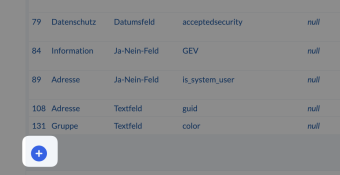
Nachdem du alle Parameter ausgefüllt hast, wird das Feld erstellt, wenn du auf Speichern klickst.
Parameter und ihre Bedeutung #
- DB-Feld-Kategorie – Hier wählst du aus, in welcher Kategorie das zusätzliche Feld ergänzt werden soll.
- DB-Feld-Typ – Hier bestimmt du was für eine Art Feld du ergänzen möchtest:
- API-Feld: Dieser Feldtyp wird für die Lime-Survey-Integration verwendet. Ansonsten üblicherweise gar nicht.
- Auswahlfeld: Hier kann aus einer Liste von Werten genau einer ausgewählt werden.
- Datumsfeld: Es kann nur ein Datum angegeben werden.
- Entweder-oder-Auswahl: Hier kann genau eine aus den angebotenen Optionen ausgewählt werden. Einmal ausgefüllt darf es nicht mehr leer bleiben.
- Ja-Nein-Feld: Das Feld enthält eine Checkbox, die für Ja markiert werden oder für Nein leer gelassen werden kann.
- Kommentarfeld: Reines Textfeld mit freier Eingabe, aber mehrzeilig.
- Mehrfachauswahl: Hier können eine oder mehrere der angebotenen Optionen ausgewählt werden.
- Nummernfeld: Reines Textfeld, allerdings werden nur numerische Werte zugelassen.
- Textfeld: Reines Textfeld mit freier Eingabe.
- Tabellenspalte – Die Tabellenspalte sollte den Namen der Spalte enthalten. Am besten verwendest du dafür nur Kleinbuchstaben; keine Sonderzeichen oder Leerzeichen.
- Datenbanktabelle – **Erscheint nur, wenn du unter DB-Feld-Typ Auswahlfeld , Mehrfachauswahl oder Entweder-Oder-Feld ausgewählt hast!
Die Datenbanktabelle bestimmt, woher die Auswahldaten für das Feld geholt werden. - Wird verwendet – Das Feld ist aktiv und kann verwendet werden. Wenn du ein Feld nicht mehr benötigst, kannst du es einfach hier deaktivieren, statt es zu löschen.
- Als Platzhalter verwenden – Das Feld kann aus der Liste der Platzhalter z. B. für eine E-Mail ausgewählt werden.
- Aufgeführt in neu erstellen – Das Feld wird beim Anlegen von neuen Personen zum Ausfüllen angezeigt.
- Bezeichnung – Die Bezeichnung des Feldes in der Eingabemaske, z. B. Vorname.
- Kürzel – Kürzel des Feldes bei der Anzeige in der Personendetailansicht. Das kannst du auch leer lassen.
- HTML-Darstellung des Zeilenendes – Hier verwendest du normalerweise
<br/>für einen Zeilenumbruch. - Sicherheitslevel – Das Sicherheitslevel des Feldes.
- Länge – Die maximal zugelassene Anzahl an Buchstaben, die eingetragen werden können. Trag hier bei Auswahlfeldern bitte 11 ein. Bei Textfeldern trägst du so viele ein, wie der Text maximal lang sein soll.
- Sortierung – Sortierung des Feldes im Vergleich zu den anderen Feldern. Dieser Wert bestimmt die Postion des Feldes.
- Löschen, wenn die Person ins Archiv verschoben wird – Der Inhalt des Feldes wird automatisch gelöscht, sobald die Person in das Archiv verschoben wird.
- Null-Wert wird zugelassen – Das Feld darf auch leer gelassen werden.
